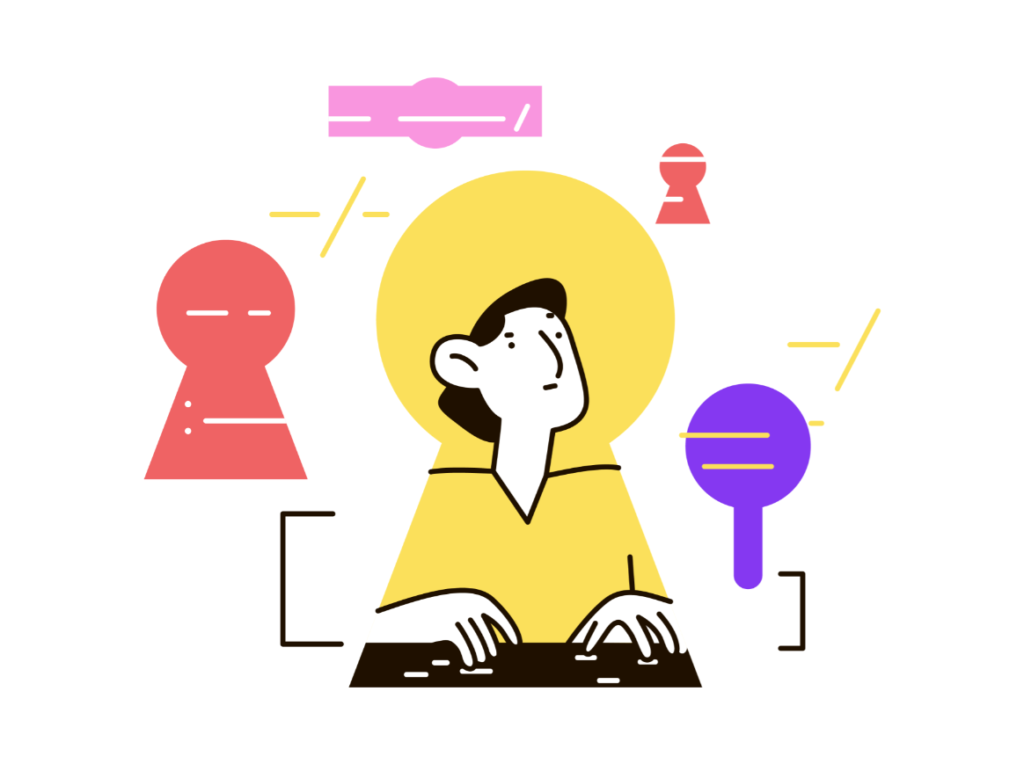
Joten haluat luoda yksityisen Discord -kanavan.
Jos palvelimellasi on paljon jäseniä, saatat haluta luoda yksityisen kanavan.
Voit esimerkiksi luoda vain järjestelmänvalvojan kanava jossa vain järjestelmänvalvojat ovat sallittuja.
Näin järjestelmänvalvojat voivat keskustella keskenään ilman, että normaalit jäsenet lukevat sitä.
Jos sinulla on useita rooleja Discord -palvelimellasi, yksityisen kanavan luominen on erittäin suositeltavaa yhtä hyvin.
Tämä vähentää muiden kanavien chat -viestien määrää.
Tässä oppaassa opit luomaan yksityisen Discord-kanavan Discordille, joka ei sisällä rooleja.
- Kuinka tehdä yksityinen Discord -kanava
- Mikä on Discordin yksityinen kanava?
- Miten pääset yksityisille kanaville Discordissa?
Kuinka tehdä yksityinen Discord -kanava
Jos haluat luoda yksityisen Discord -kanavan, sinun on luotava uusi teksti- tai äänikanava ja otettava käyttöön yksityinen kanava.
Kun kanava on luotu, voit lisätä siihen tiettyjä jäseniä tai rooleja.
The “Yksityinen kanava” -vaihtoehto piilottaa kanavan muilta paitsi lisäämiltäsi.
Jos olet esimerkiksi lisännyt järjestelmänvalvojan roolin kanavalle, vain palvelimen järjestelmänvalvojat voivat liittyä kanavaan.
Normaalit kanavan jäsenet eivät näe kanavaa sivupalkissa.
Voit myös lisätä tiettyjä jäseniä yksityiseen kanavaan käyttäjätunnuksellaan.
Etsi vain jäsenen nimi ja napauta ”Lisää” lisätäksesi hänet kanavalle.
1. Lisää kanava Discord mobileen
Avaa Discord mobile> siirry palvelimellesi> napauta ”+” -kuvaketta sen kanavatyypin vieressä, jonka haluat luoda.
Aloita avaamalla Discord mobiililaitteellasi.
Et voi käyttää Discordia työpöydällä, koska ”Yksityinen kanava” -vaihtoehto ei ole käytettävissä siellä.
Kun olet avannut Discordin, navigoi palvelimellesi napauttamalla sen kuvaketta vasemmassa sivupalkissa.
Palvelimellasi näet otsikon ”Tekstikanavat” ja ”Äänikanavat”.
Riippuen haluamasi kanavan tyypistä, napauta ”+” -kuvaketta otsikon vieressä.
Jos esimerkiksi haluat luoda yksityisen tekstikanavan, napauta ”Tekstikanavat” -otsikon vieressä olevaa ”+” -kuvaketta
Toisaalta, jos haluat luoda yksityisen äänikanavan, napauta ”Äänikanavat” -otsikon vieressä olevaa ”+” -kuvaketta
Näin voit luoda uuden Discord -kanavan.
Jatka seuraavaan vaiheeseen oppiaksesi tekemään Discord -kanavan yksityiseksi.
2. Ota yksityinen kanava käyttöön
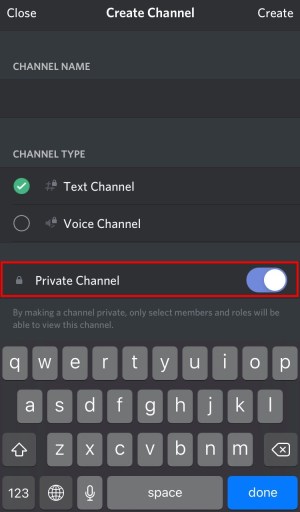
Valitse kanavan nimi> valitse kanavatyyppi> ota käyttöön ”Yksityinen kanava> Luo”.
Kun olet napauttanut ”+” -kuvaketta kanavan otsikon vieressä, pääset ”Luo kanava” -näyttöön.
Luo kanava -näytössä voit lisätä kanavasi nimen.
Voit myös vaihtaa kanavatyypiksi joko tekstikanavan tai äänikanavan.
Lisäksi voit tehdä siitä yksityisen kanavan.
Ensinnäkin lisää kanavan nimi ”Kanavan nimi” -kenttään.
Valitse sitten haluamasi kanavatyyppi (teksti-/äänikanava).
Jos haluat tehdä siitä yksityisen kanavan, Ota käyttöön yksityinen kanava.
Voit tehdä sen napauttamalla yksityisen kanavan vieressä olevaa kytkintä.
Jos et ota yksityistä kanavaa käyttöön, kanavasi asetetaan julkiseksi.
Varmista siis, että vaihtoehto on käytössä ennen kuin luot sen.
Lopuksi, napauta ”Luo” kanavan luomiseksi.
Kun teet kanavan yksityiseksi, vain valitut jäsenet ja roolit voivat katsella kanavaa.
Toisin sanoen muut palvelimesi jäsenet eivät voi nähdä kanavaa palvelimen sivupalkissa.
Siirry viimeiseen vaiheeseen oppiaksesi lisäämään jäseniä tai rooleja yksityiselle kanavallesi.
3. Lisää jäseniä tai rooleja
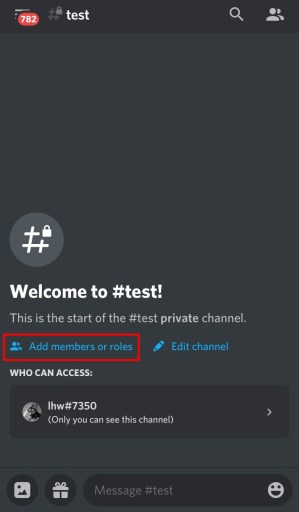
Aloitusnäyttö> Lisää jäseniä tai rooleja> Etsi kanavalle lisättävät jäsenet tai roolit> Lisää.
Kun olet luonut yksityisen kanavan, pääset sen tervetulosivulle.
Jos esimerkiksi kanavasi nimi on ”testi”, näet ”Tervetuloa #testiin!” viesti.
Tervetuloviestin alla näet pari vaihtoehtoa, mukaan lukien ”Lisää jäseniä tai rooleja” ja ”Muokkaa kanavaa”.
Näiden vaihtoehtojen alapuolella näet, kenellä on kanavan käyttöoikeus.
Koska kanava on asetettu yksityiseksi, sinun on lisättävä siihen manuaalisesti jäseniä tai rooleja.
Aloita napauttamalla ”Lisää jäseniä tai rooleja” vaihtoehto.
Etsi sitten jäsenet tai roolit, jotka haluat lisätä kanavalle.
Jos haluat esimerkiksi lisätä vain järjestelmänvalvojia kanavalle, etsi järjestelmänvalvojan roolia, valitse se ja napauta ”Lisää”.
Sinun on kuitenkin ensin luotava rooli, ennen kuin voit lisätä sen kanavalle.
Jos et ole vielä luonut rooleja tai haluat vain lisätä jäseniä, voit etsiä tiettyjä jäseniä käyttäjätunnuksellaan jonka haluat lisätä tilalle.
Kun olet valinnut kaikki lisättävät jäsenet, napauta ”Lisää” lisätäksesi heidät kanavalle.
Onnittelut, olet oppinut luomaan yksityisen kanavan Discordissa!
Mikä on Discordin yksityinen kanava?
Discordin yksityinen kanava sallii vain valittujen jäsenten tai roolien liittyä siihen.
Jäsenet, joita ei ole lisätty kanavalle, eivät voi nähdä sitä palvelimen sivupalkissa.
Toisin sanoen yksityinen kanava piilotetaan niiltä, joita siihen ei ole lisätty.
Jos sinulla on suuri Discord -palvelin, yksityisten kanavien luominen on loistava tapa käydä yksityisiä keskusteluja valittujen jäsenten tai roolien, kuten järjestelmänvalvojien tai valvojan, välillä.
Miten pääset yksityisille kanaville Discordissa?
Voit käyttää yksityisiä kanavia Discordissa vain, jos sinut on lisätty siihen.
Yksityiset kanavat piilotetaan sinulta, kunnes sinut lisätään yhteen.
Voit erottaa julkisen ja yksityisen kanavan katsomalla kanavan nimen vieressä olevaa hashtag -kuvaketta.
Jos hashtag -kuvake on lukko, se tarkoittaa, että kanava on yksityinen.
Toisaalta, jos hashtag -kuvakkeessa ei ole lukkoa, kanava on julkinen.
Johtopäätös
Discord -yksityiset kanavat ovat loistava tapa käydä ryhmäkeskusteluja valittujen roolien tai jäsenten kanssa.
Jos sinulla on nippu Henkilökunnan jäsenet, yksityisen kanavan luominen on välttämätöntä tärkeiden keskustelujen toteuttamiseksi.
Tämä estää palvelimesi tavalliset jäsenet tunkeutumasta keskusteluun.
Useiden kanavien käyttö estää muiden kanaviesi tulvimisen viesteihin.
Loppujen lopuksi, jos omistat keskeltä suurelle Discord -palvelin, jossa on yhdistetty julkisia ja yksityisiä kanavia, on välttämätöntä.